Fitur Draft Pembelian
Fitur Draft Pembelian membantu Anda mencatat daftar barang yang perlu dibeli dari supplier dengan lebih mudah. Anda dapat menggunakan fitur ini untuk menyusun daftar barang yang ingin dibeli atau membuat purchase order (PO) dengan lebih efisien dan terorganisir.
Ketika Anda meneruskan draft pembelian menjadi transaksi pembelian, stok barang yang terlibat dalam transaksi akan secara otomatis bertambah. Hal ini dilakukan agar stok barang tersebut dapat otomatis terupdate di aplikasi Kasir Pintar yang Anda gunakan.
Untuk memberikan gambaran lebih lanjut, mari kita lihat contoh kasus berikut :
Contoh Kasus:
Sebagai pemilik toko dan distributor frozen food Megah Jaya, Karis memperhatikan bahwa beberapa stok produknya semakin menipis bahkan sudah habis. Melihat kondisi tersebut, Karis memutuskan untuk menggunakan Fitur Draft Pembelian untuk mencatat barang yang perlu dipesan kembali dari supplier terkait. Setelah melakukan transaksi pembelian dengan supplier terkait, Karis akan meneruskan draft pembelian menjadi transaksi pembelian agar stok barang yang telah ditransaksikan dapat terupdate secara otomatis di aplikasi Kasir Pintar yang digunakan.
Berikut merupakan cara membuat, mengatur, dan meneruskan draft pembelian berdasarkan contoh kasus dari Toko Megah Jaya :
1. Cara Membuat Draft Pembelian
Langkah pertama, masukkan barang yang ingin dibeli ke supplier beserta jumlahnya. Data ini akan disimpan sebagai draft pembelian yang nantinya dapat dicetak, dibagikan, atau langsung diteruskan sebagai transaksi pembelian.
- Pilih menu Manajemen pada sidebar

- Klik opsi Pembelian Barang
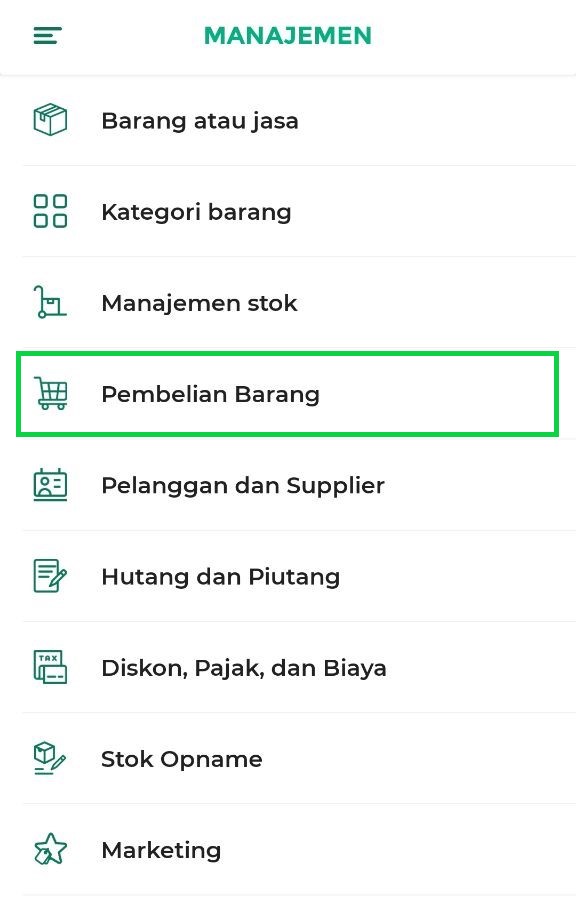
- Pada halaman “Pembelian”, pilih barang yang stoknya habis atau menipis untuk dimasukkan ke dalam draft pembelian, atau barang yang akan dibeli kembali dari supplier
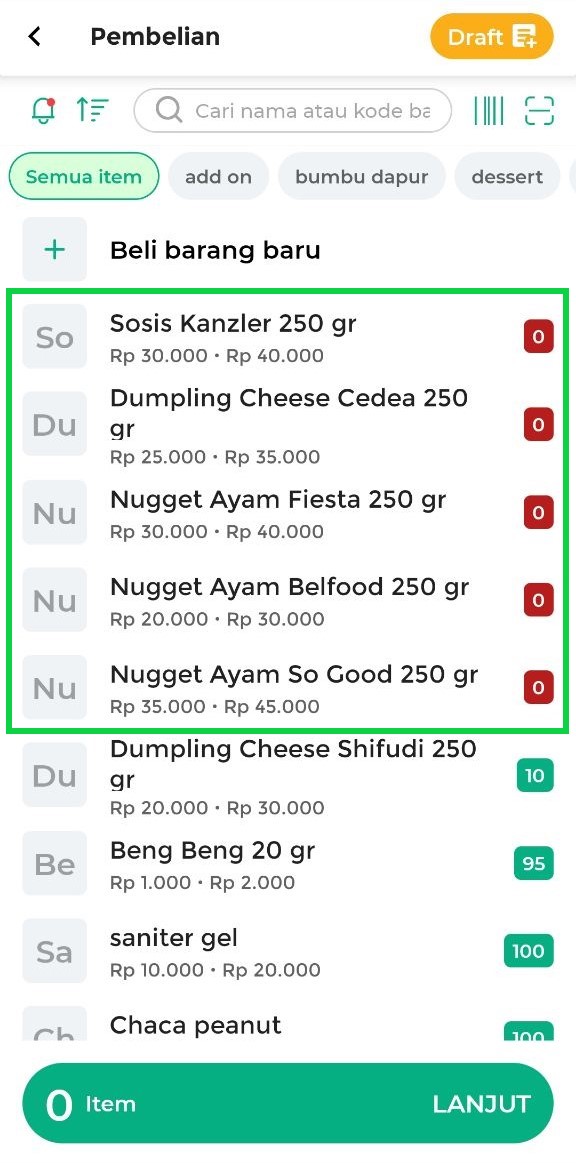
Selanjutnya, tentukan jumlah barang yang akan dibeli dari supplier, lalu klik Simpan
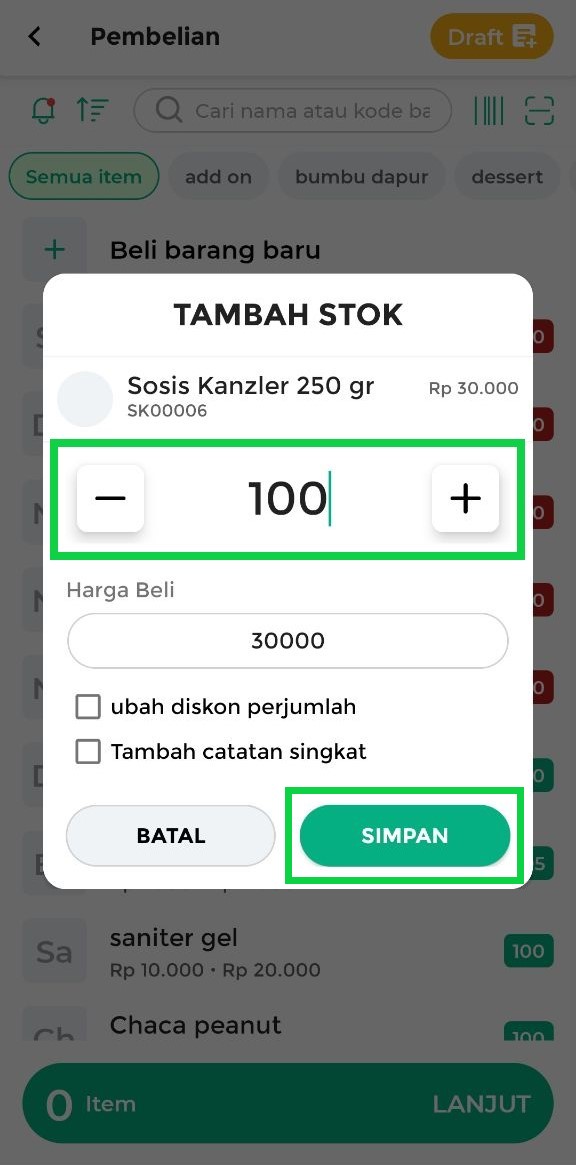
- Setelah selesai menginputkan barang beserta jumlahnya, klik tombol Lanjut
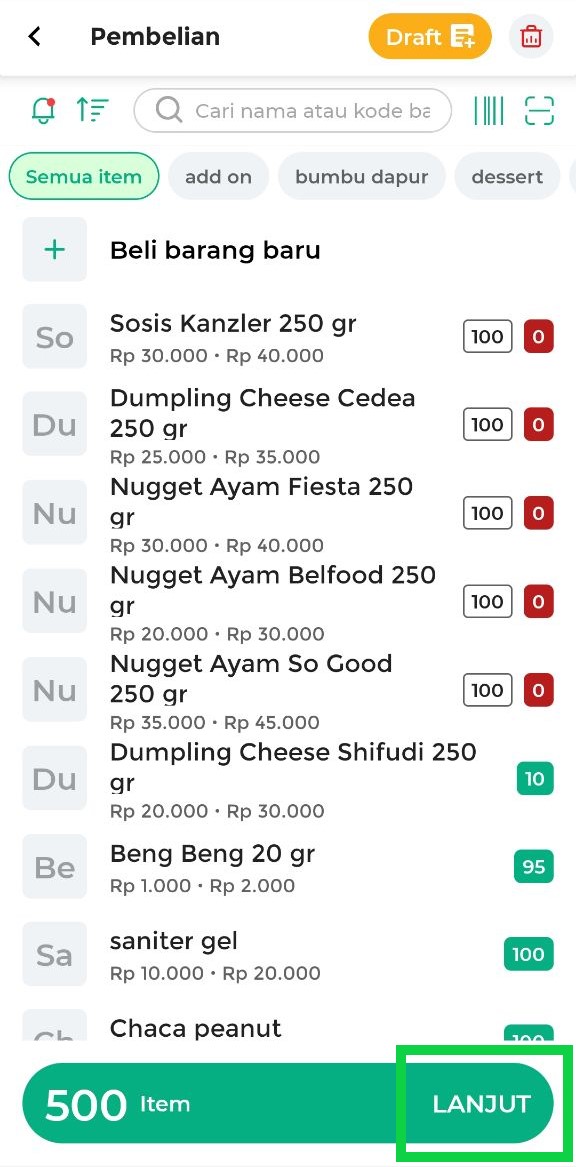
- Pada halaman berikut, Anda dapat menggunakan opsi yang tersedia, yaitu :
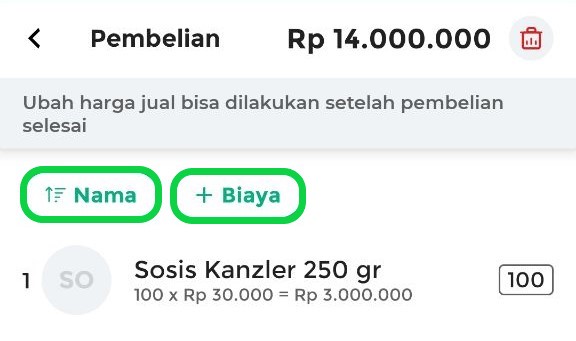
- Sorting by Nama Barang : Digunakan untuk mengurutkan nama barang yang telah dimasukkan ke dalam keranjang berdasarkan urutan abjad (A-Z).
- Tambah Biaya : Digunakan untuk menambahkan biaya pada pembelian yang dilakukan, baik untuk transaksi pembelian maupun draft pembelian. Biaya ini akan dibebankan kepada Anda sebagai pembeli dari supplier.
- Klik tombol Simpan untuk menyimpannya sebagai draft pembelian

- Data tersebut akan disimpan sebagai “Draft Pembelian”. Lengkapi form draft pembelian dengan informasi berikut :
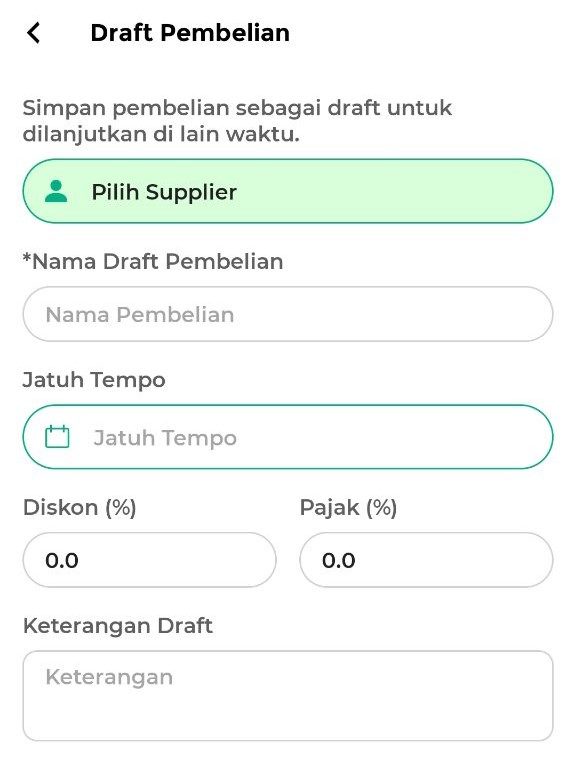
- Pilih Supplier: Masukkan nama supplier tempat Anda melakukan pembelian barang.
- Nama Draft Pembelian: Beri nama untuk draft pembelian. Nama ini nantinya dapat digunakan untuk mempermudah pencarian data draft pembelian.
- Jatuh Tempo: Masukkan tanggal jatuh tempo pembelian.
- Diskon: Masukkan diskon dari supplier (Jika diperlukan).
- Pajak: Masukkan jumlah pajak yang akan dibayarkan kepada supplier (Jika diperlukan).
- Keterangan Draft: Tambahkan catatan tambahan jika diperlukan.
- Setelah mengisi form, klik tombol Simpan untuk menyimpan draft pembelian tersebut
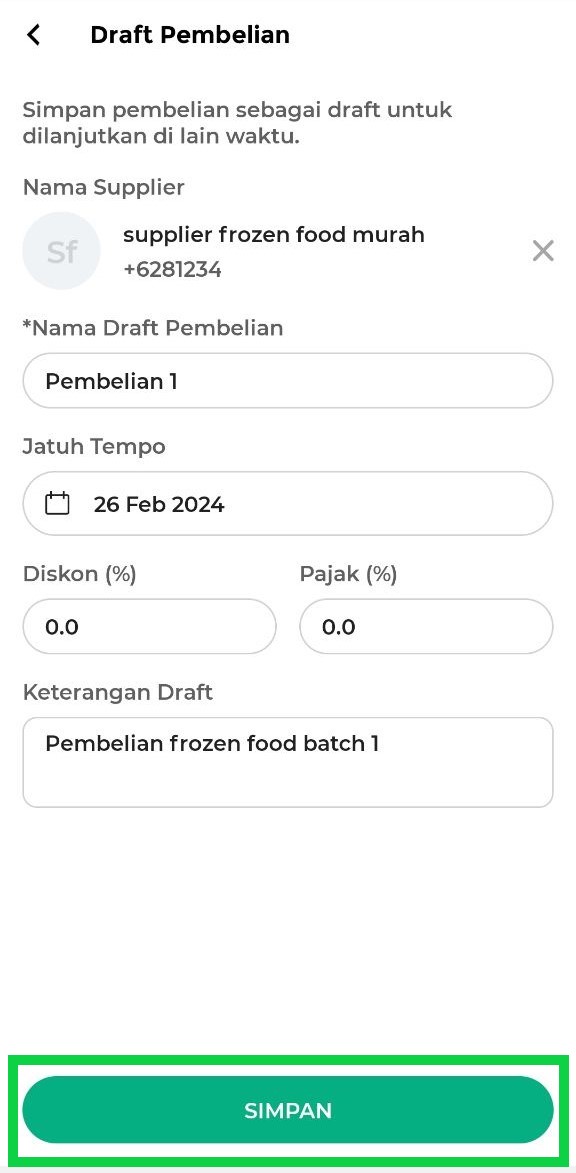
- Draft pembelian berhasil tersimpan dan tampil di halaman “Data Draft Pembelian” seperti yang ditunjukkan pada contoh gambar berikut
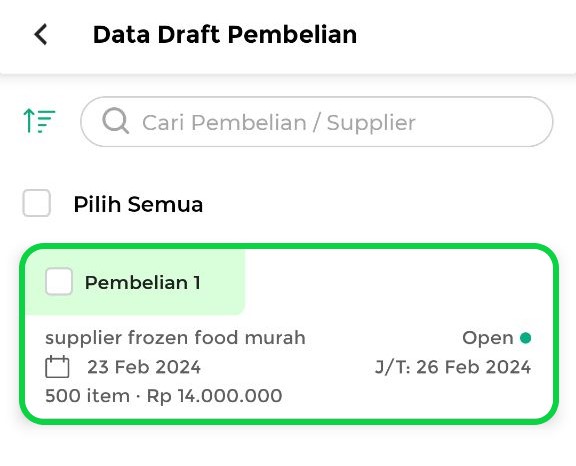
1.1 Video Tutorial
2. Cara Membagikan, Mencetak, Mengubah, dan Menghapus Draft Pembelian
Cara ini digunakan saat Anda ingin membagikan draft pembelian, mencetak draft pembelian, mengubah isi draft pembelian, atau menghapus draft pembelian.
Untuk melakukan beberapa opsi tersebut, silakan ikuti langkah-langkah berikut :
- Buka menu Manajemen pada sidebar

- Klik opsi Pembelian Barang
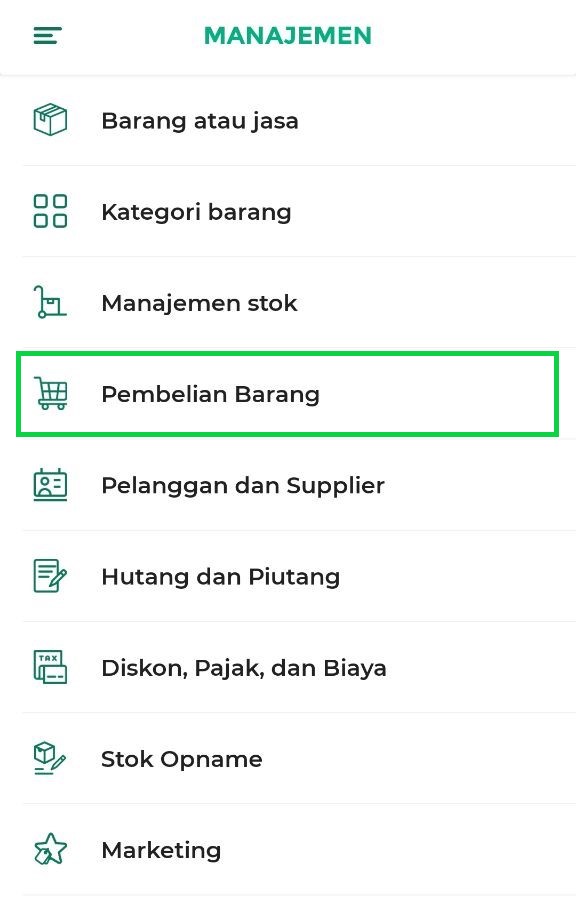
- Klik tombol Draft yang terletak di pojok kanan atas halaman Pembelian
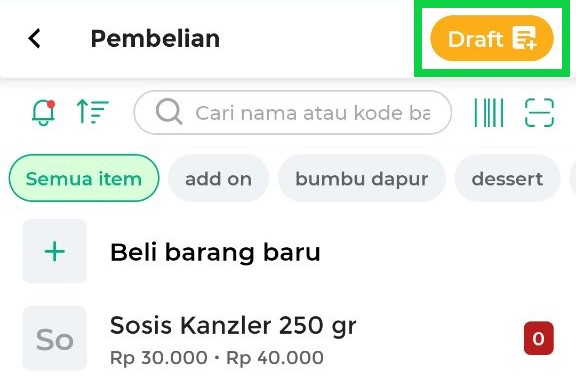
- Pilih draft pembelian yang ingin diubah, dibagikan, atau dicetak
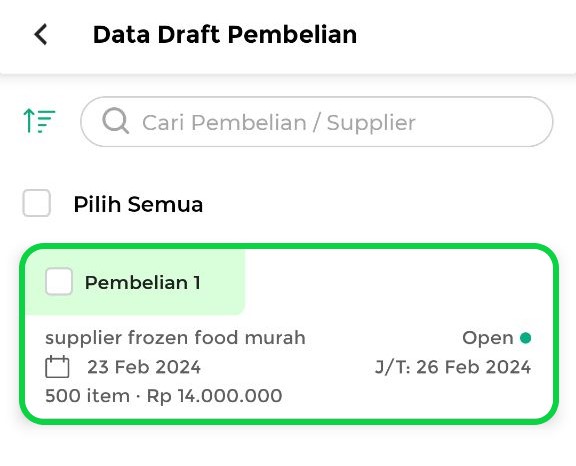
Anda dapat menggunakan kolom pencarian untuk mencari data draft pembelian, dan sorting untuk mengurutkan draft dari yang terbaru hingga yang terlama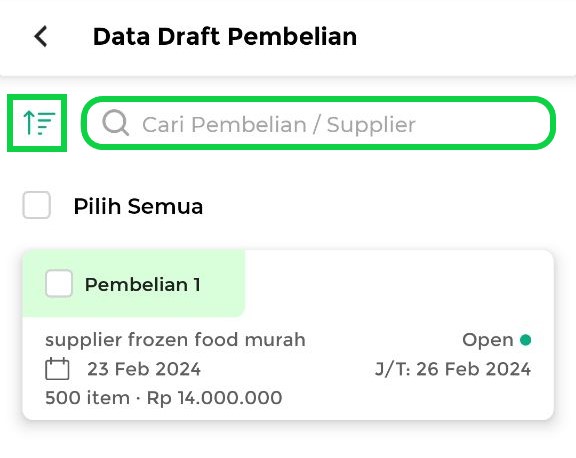
- Pada halaman “Detail Draft”, Anda dapat melakukan beberapa tindakan, seperti membagikan draft pembelian, mencetak draft pembelian, atau mengubah isi draft pembelian. Silakan gunakan sesuai kebutuhan Anda :
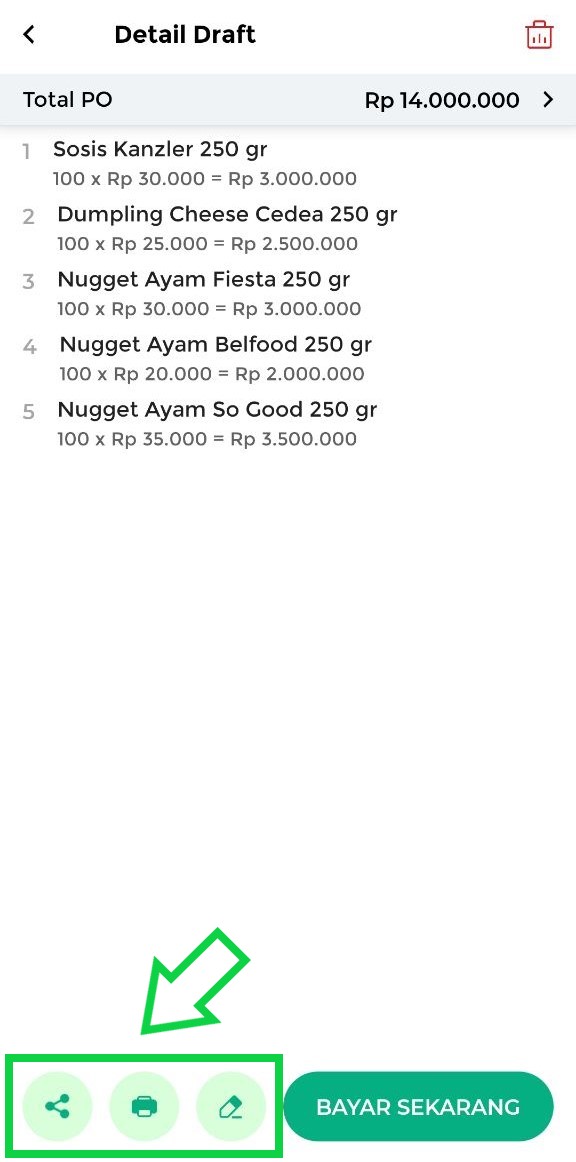
- CARA MEMBAGIKAN DRAFT PEMBELIAN
Berikut merupakan cara untuk membagikan draft pembelian ke kontak supplier atau pihak terkait :
- Klik icon share pada halaman Detail Draft
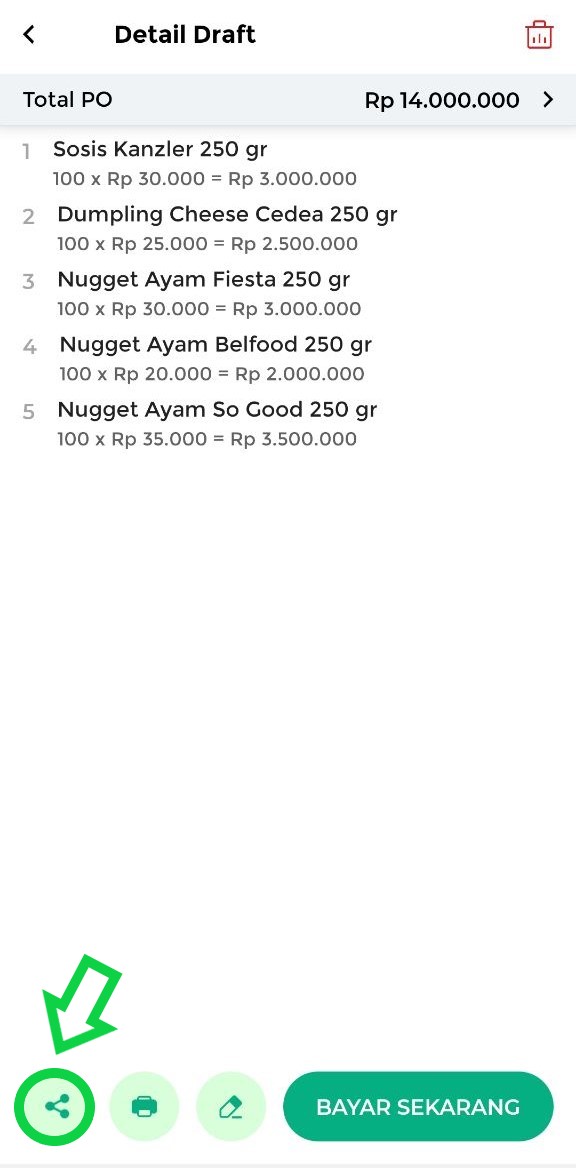
- Terdapat 2 pilihan format draft pembelian yang dapat dibagikan, Anda dapat memilihnya sesuai kebutuhan. Kemudian, klik tombol Bagikan untuk mengirimkan kepada supplier atau pihak terkait
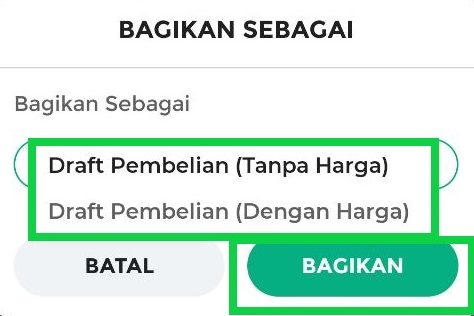
- Bagikan Draft Pembelian (Tanpa Harga) : Membagikan draft pembelian dengan menampilkan nama barang saja, seperti yang terlihat pada contoh gambar berikut
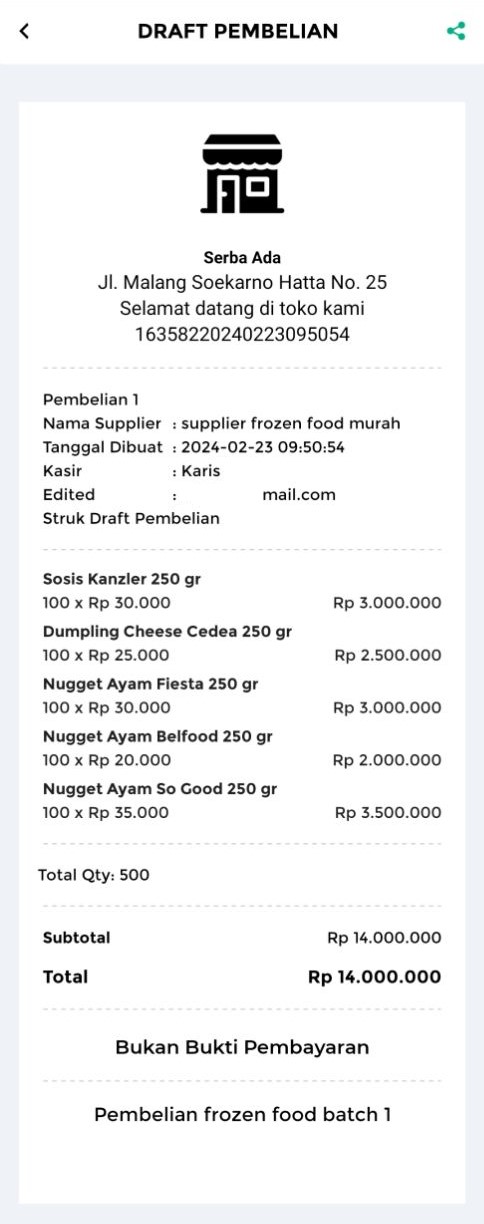
- Bagikan Draft Pembelian (Dengan Harga) : Membagikan draft pembelian dengan menampilkan nama barang beserta harga barang, seperti pada contoh gambar berikut
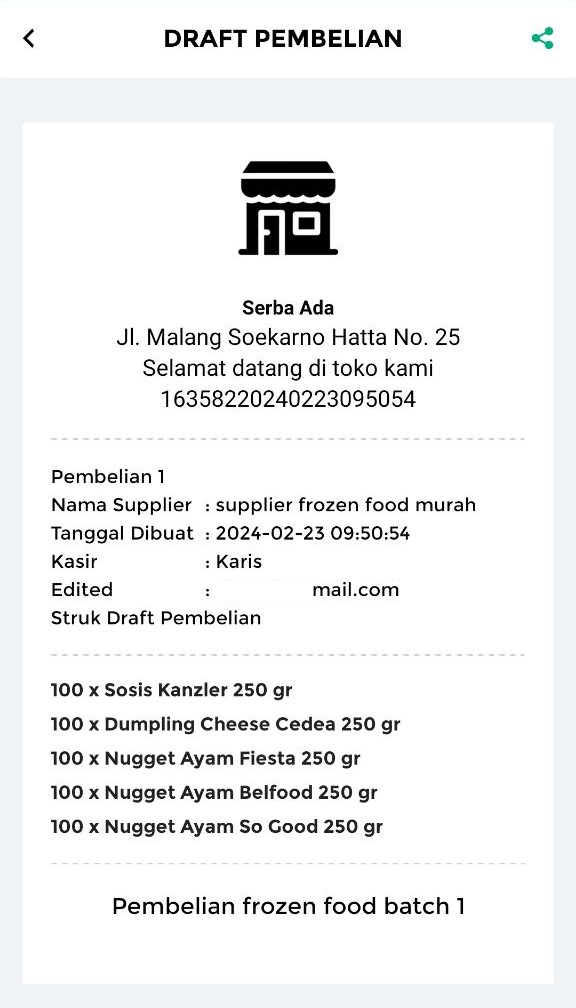
- Bagikan Draft Pembelian (Tanpa Harga) : Membagikan draft pembelian dengan menampilkan nama barang saja, seperti yang terlihat pada contoh gambar berikut
- Setelah melihat tampilan preview (pratinjau) dari draft pembelian, Anda akan diarahkan untuk memilih media atau aplikasi yang ingin digunakan untuk membagikan draft tersebut ke kontak supplier atau pihak terkait. Dengan melakukan langkah ini, maka struk draft pembelian akan berhasil dibagikan.
- Klik icon share pada halaman Detail Draft
- CARA MENCETAK DRAFT PEMBELIAN
Berikut merupakan cara mencetak draft pembelian, yang memungkinkan Anda untuk memberikan salinan fisik langsung kepada supplier atau pihak terkait :
- Klik icon print pada halaman Detail Draft
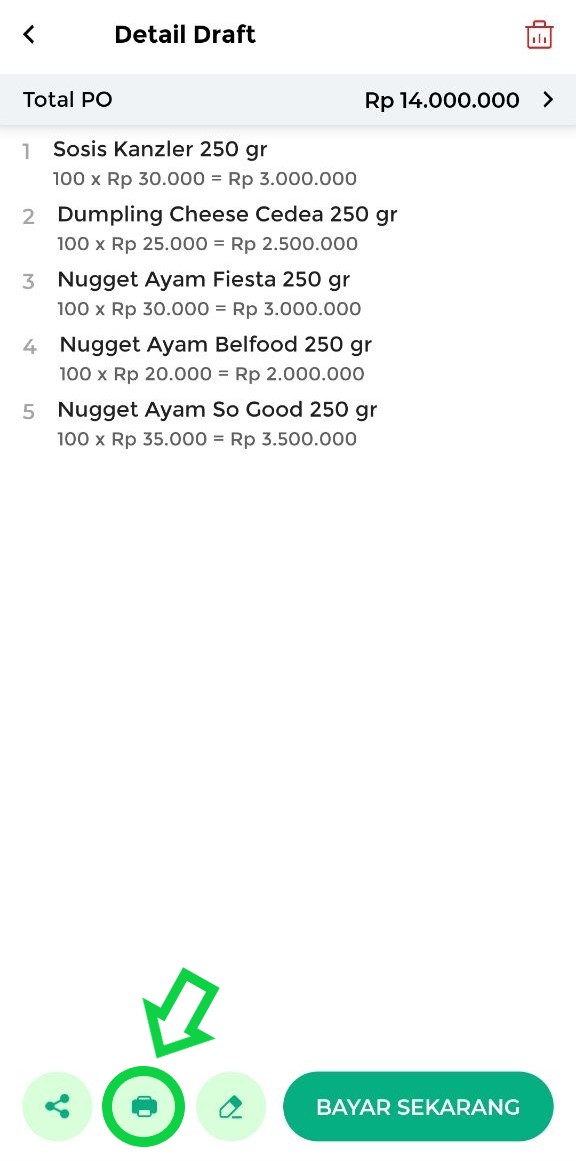
- Terdapat 2 pilihan format draft pembelian yang dapat dicetak, Anda dapat memilihnya sesuai kebutuhan. Kemudian, klik tombol Cetak untuk mencetak draft pembelian tersebut
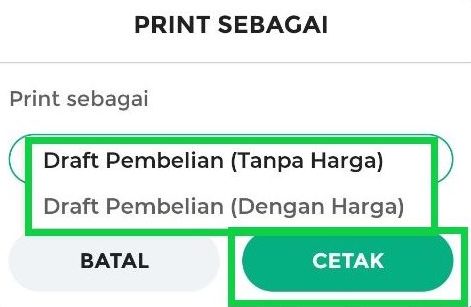
- Print Draft Pembelian (Tanpa Harga) : Mencetak draft pembelian yang menampilkan nama barang saja.
- Print Draft Pembelian (Dengan Harga) : Mencetak draft pembelian yang menampilkan nama barang beserta harga barang.
- Print Draft Pembelian (Tanpa Harga) : Mencetak draft pembelian yang menampilkan nama barang saja.
- Klik icon print pada halaman Detail Draft
- CARA MENGUBAH ISI DRAFT PEMBELIAN
Berikut adalah cara untuk mengubah isi draft pembelian :
– Klik icon pensil untuk mengedit isi dari draft pembelian yang telah dipilih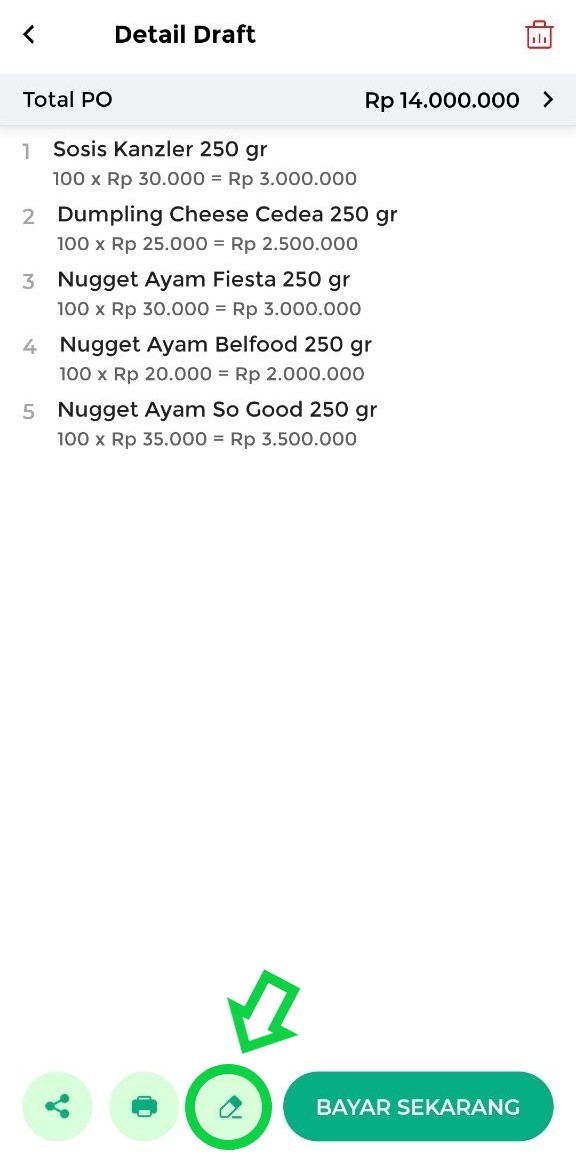
Saat berada dalam mode edit, Anda memiliki opsi untuk menambahkan atau menghapus barang, serta membatalkan draft pembelian sebelum diteruskan menjadi transaksi. Mari kita jelaskan langkah-langkahnya satu per satu :
- CARA MENAMBAH BARANG PADA DRAFT PEMBELIAN
Berikut merupakan cara menambahkan barang pada draft pembelian :
- Klik icon panah kembali di pojok kanan atas halaman mode edit berikut
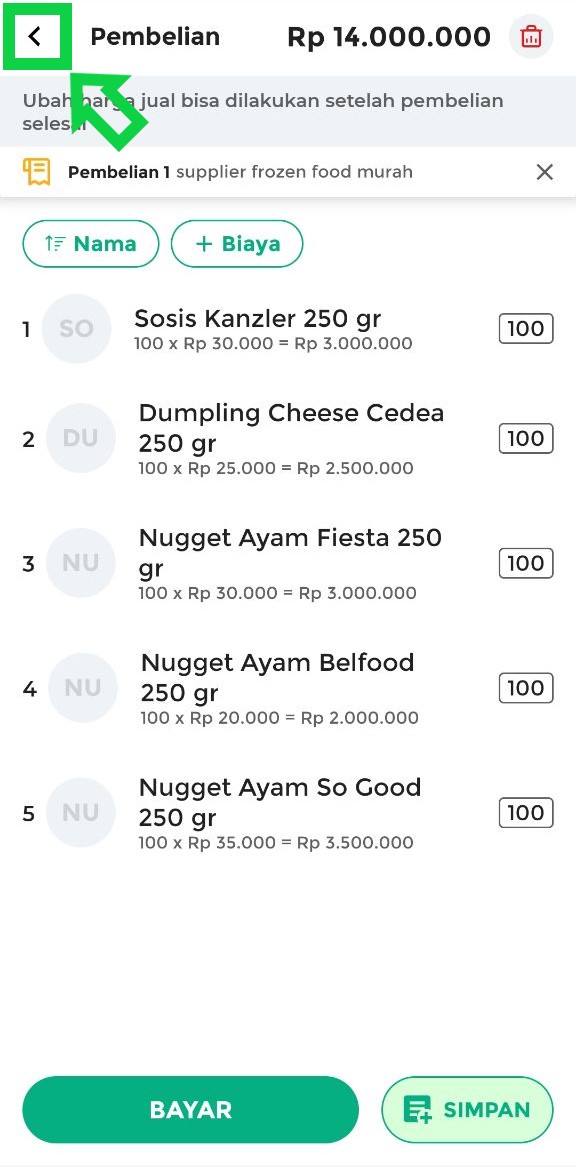
- Pilih barang yang diinginkan, masukkan jumlah yang akan dibeli ke supplier, dan klik tombol Lanjut.
*Sebagai contoh, disini Karis akan menambahkan barang “Dumpling Cheese Shifudi 250 gr sebanyak 90 pcs”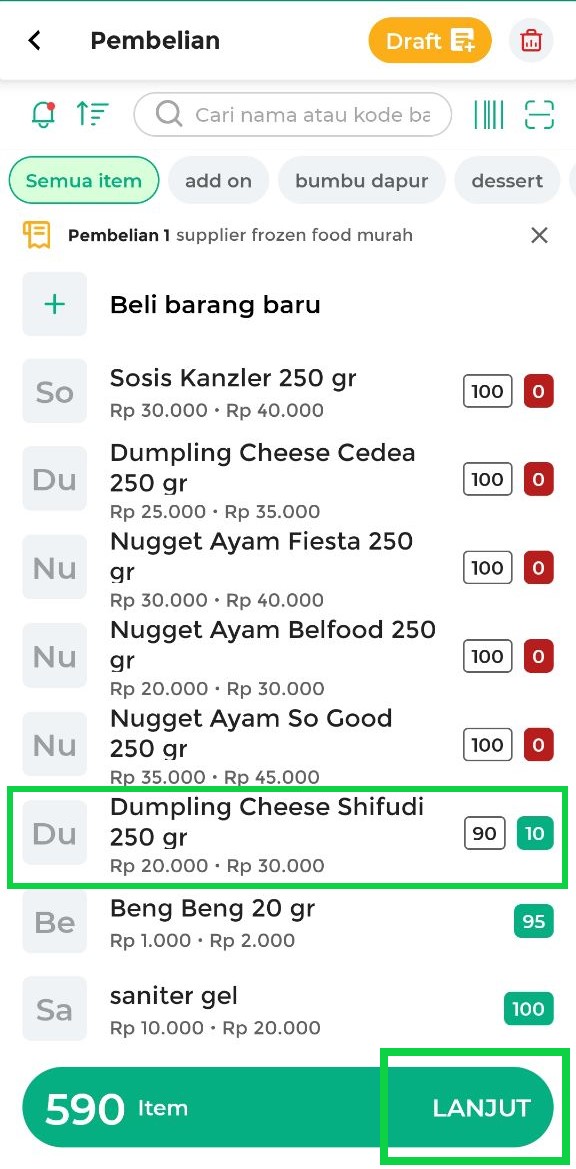
- Selanjutnya, terdapat 3 opsi yang dapat Anda pilih, yaitu :
- BAYAR : Jika memilih opsi ini, maka draft pembelian akan diteruskan menjadi transaksi pembelian.
- SIMPAN
- Simpan Baru : Jika memilih opsi ini, maka perubahan akan disimpan sebagai draft pembelian baru. Silahkan edit form di halaman tersebut, yang kemudian akan disimpan sebagai draft pembelian baru.
- Simpan : Jika memilih opsi ini, maka perubahan akan disimpan pada draft pembelian yang telah dipilih.
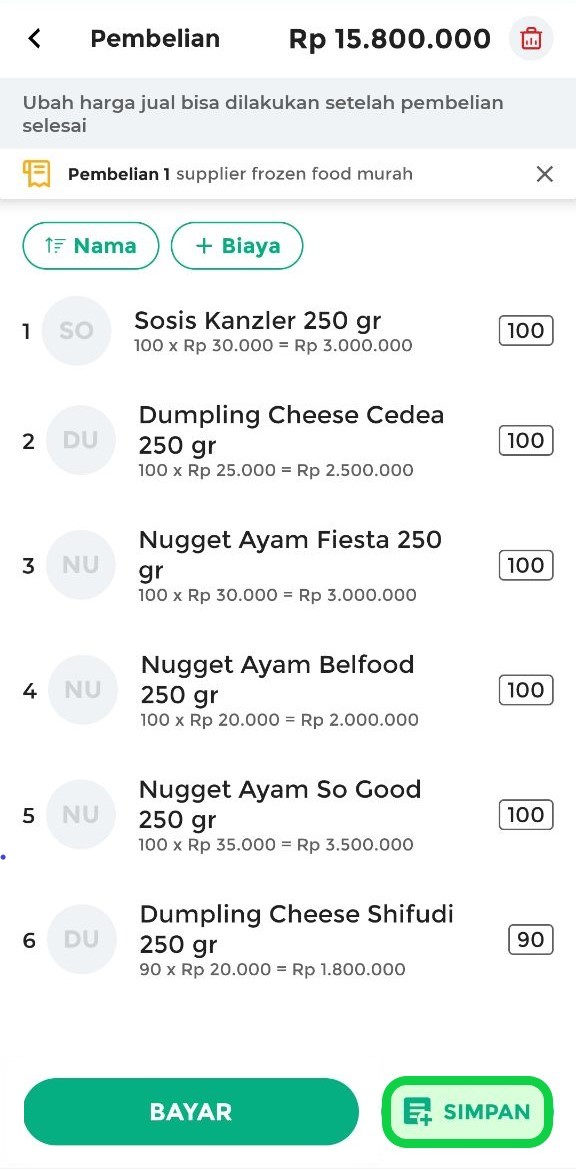
Sebagai contoh, Karis akan memilih opsi Simpan untuk menyimpan perubahan pada draft pembelian yang telah dipilih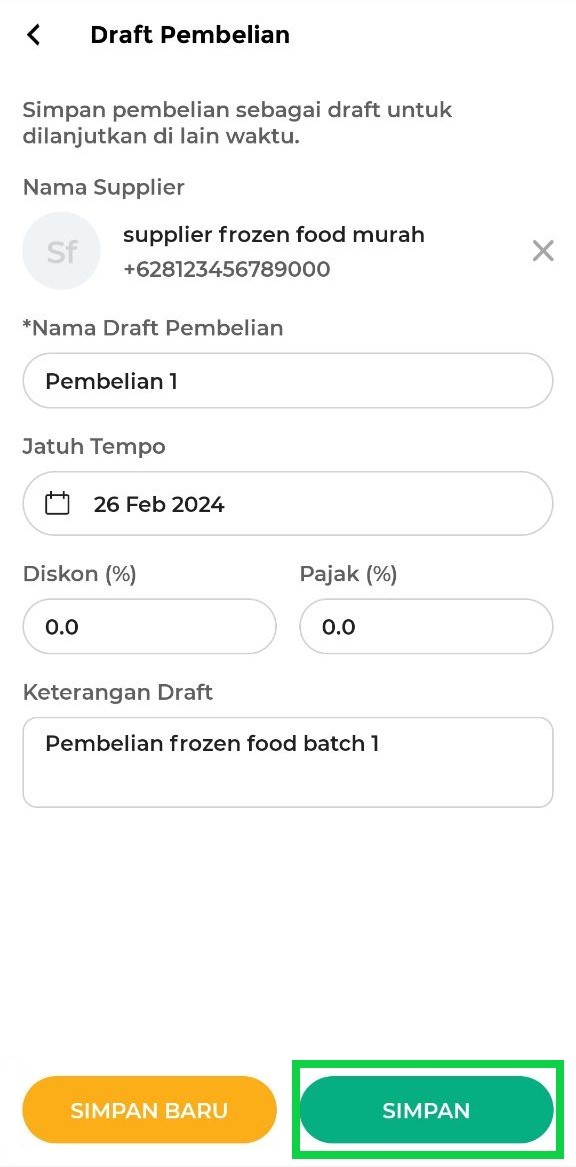
- Klik icon panah kembali di pojok kanan atas halaman mode edit berikut
- CARA MENGHAPUS BARANG PADA DRAFT PEMBELIAN
Untuk menghapus barang dalam draft pembelian, tekan dan geser nama barang ke kanan hingga muncul icon keranjang sampah. Kemudian, klik icon tersebut untuk menghapus barang dari daftar draft pembelian.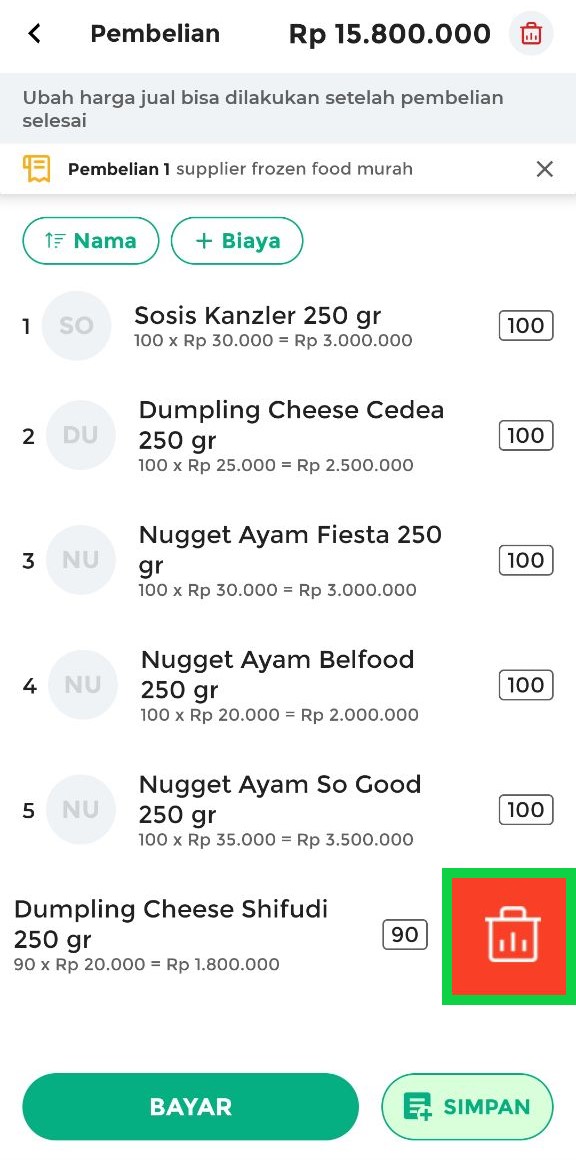
- CARA MEMBATALKAN DRAFT PEMBELIAN SEBELUM DITERUSKAN MENJADI TRANSAKSI
Untuk membatalkan draft pembelian sebelum diteruskan menjadi transaksi, klik icon keranjang sampah di pojok kanan atas halaman mode edit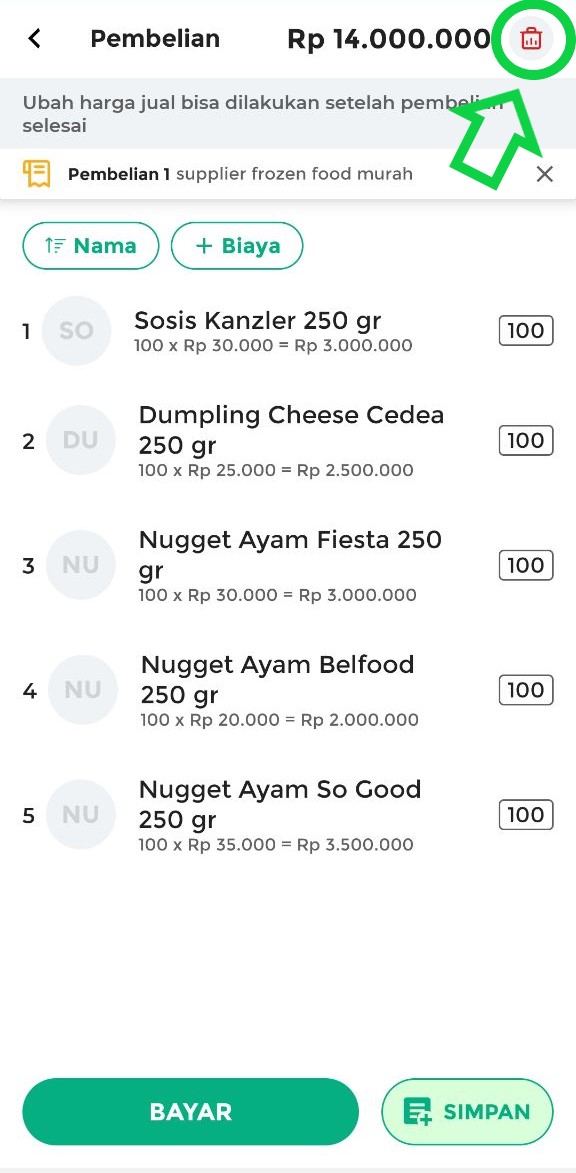
Setelah itu, lakukan konfirmasi penghapusan dengan memilih tombol IYA
- CARA MENAMBAH BARANG PADA DRAFT PEMBELIAN
- CARA MENGHAPUS DRAFT PEMBELIAN
Klik kotak yang terletak di pojok kiri card draft pembelian yang ingin Anda hapus hingga muncul tanda centang hijau, seperti contoh pada gambar berikut, lalu klik tombol Hapus.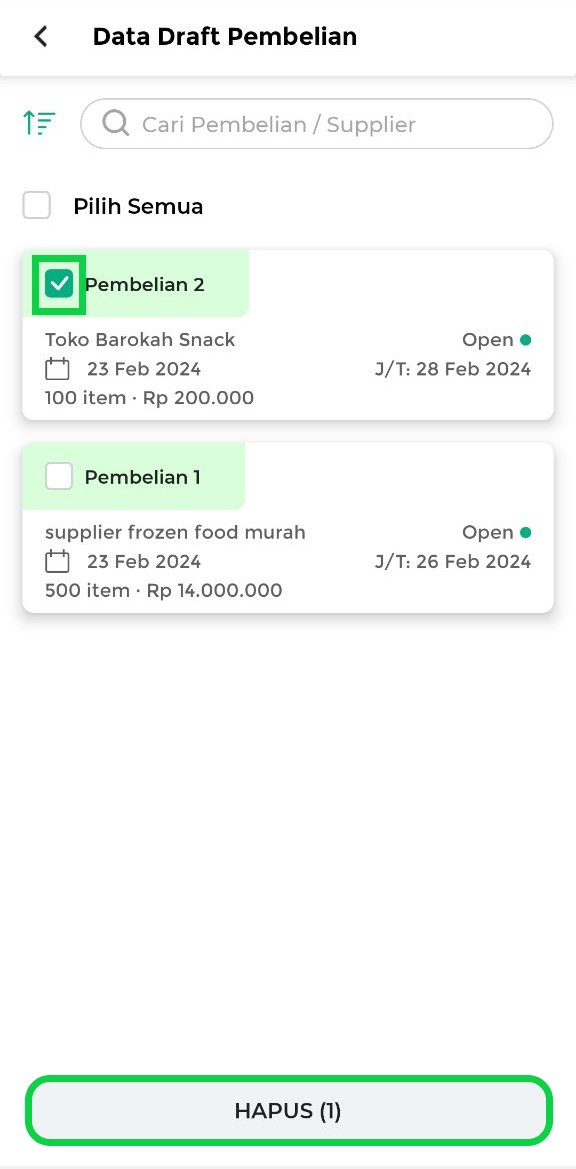
Setelah itu, masukkan alasan penghapusan draft pembelian dan klik tombol IYA untuk mengonfirmasi proses penghapusan. Dengan begitu, maka draft pembelian akan berhasil dihapus.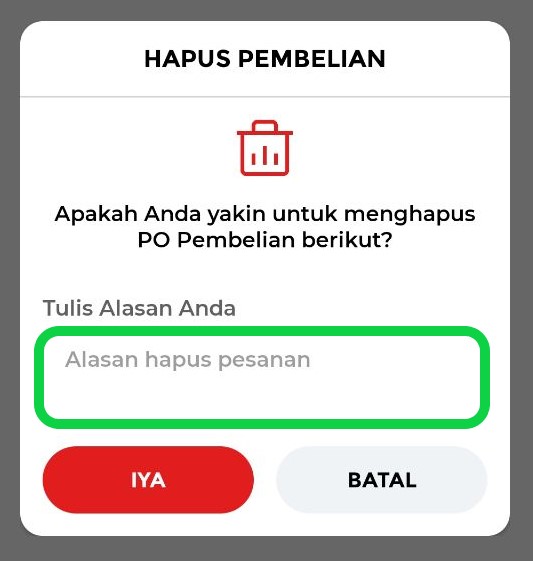
- CARA MEMBAGIKAN DRAFT PEMBELIAN
Silahkan gunakan opsi-opsi yang tersedia sesuai dengan kebutuhan Anda.
2.1 Video Tutorial
3. Cara Meneruskan Draft Pembelian Menjadi Transaksi
Setelah membuat draft pembelian, langkah berikutnya adalah melakukan transaksi pembelian ke supplier. Setelah transaksi pembelian selesai dilakukan, lanjutkan dengan meneruskan draft pembelian menjadi transaksi pembelian.
Ketika Anda meneruskan draft pembelian menjadi transaksi pembelian, stok barang yang terlibat dalam transaksi akan secara otomatis bertambah. Hal ini dilakukan agar stok barang tersebut dapat otomatis terupdate di aplikasi Kasir Pintar yang Anda gunakan.
- Pilih menu Manajemen pada sidebar

- Pilih opsi Pembelian Barang
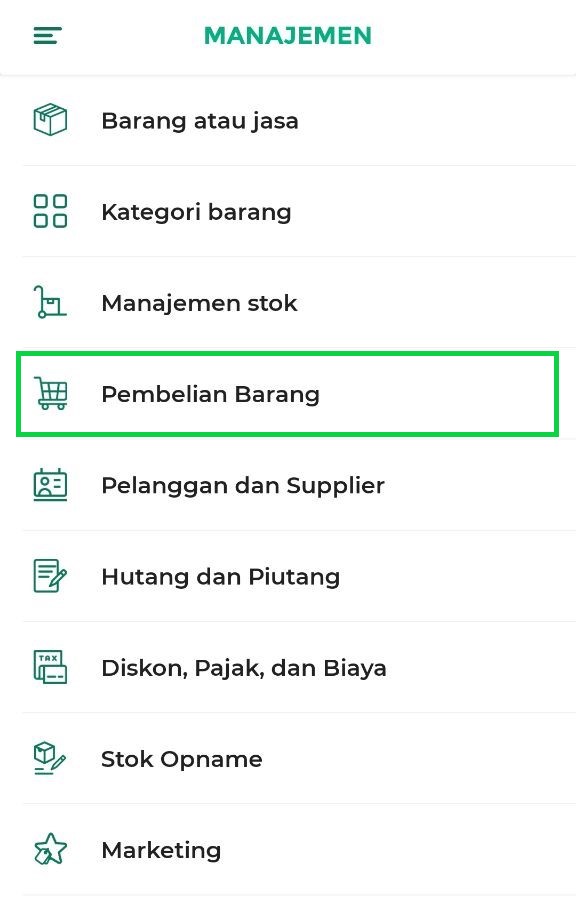
- Klik tombol Draft yang terletak di pojok kanan atas halaman Pembelian
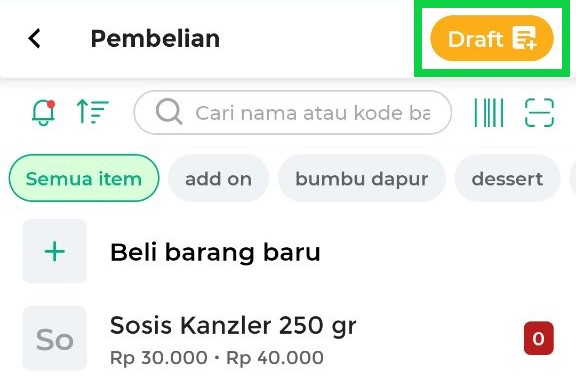
- Pilih dan klik draft pembelian yang akan diteruskan menjadi transaksi
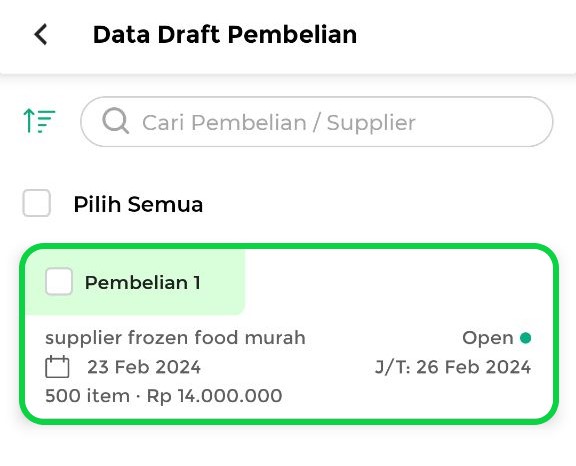
- Klik tombol Bayar Sekarang untuk meneruskan atau menjadikan draft sebagai transaksi pembelian
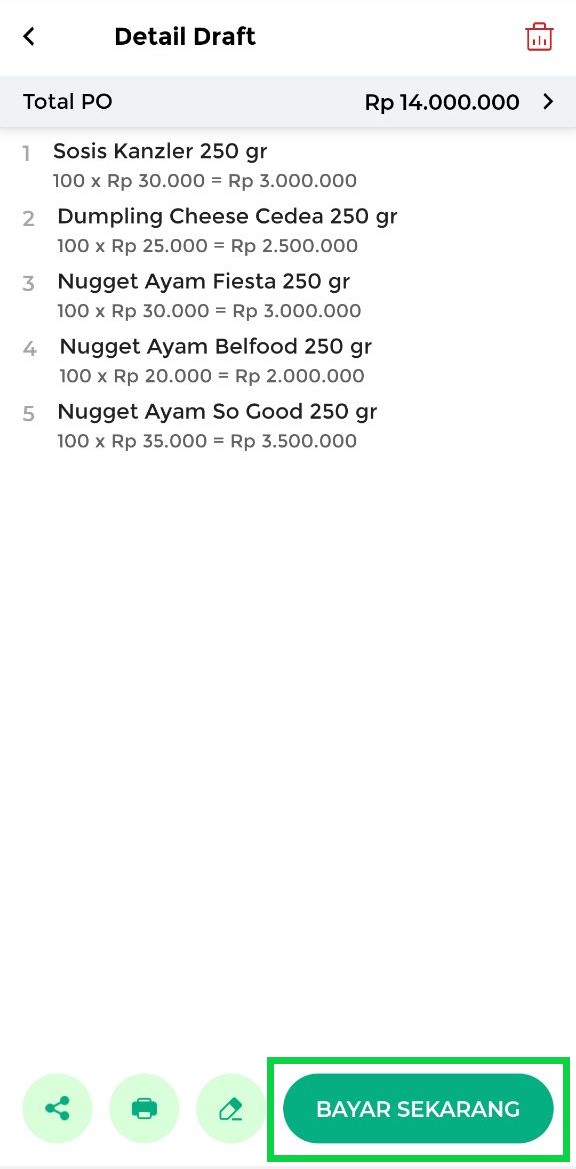
- Masukkan jumlah uang yang Anda bayarkan kepada supplier. Selain itu, pada halaman ini, Anda juga dapat mengatur data pembayaran, seperti menambahkan diskon, pajak, keterangan struk, atau memilih metode pembayaran dari cash drawer atau non-cashdrawer, yang dapat Anda sesuaikan sesuai kebutuhan.
Setelah selesai mengatur data pembayaran, klik ikon centang yang terletak di pojok kanan atas halaman untuk menyelesaikan transaksi.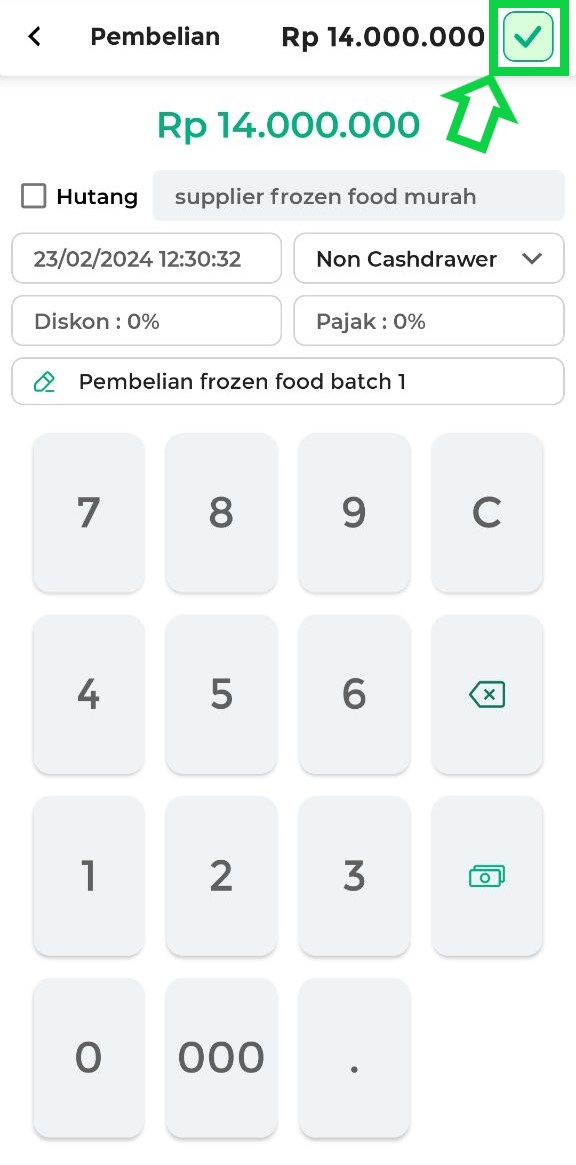
- Draft pembelian berhasil diteruskan menjadi transaksi pembelian. Anda dapat memilih opsi Lihat Struk untuk melihat struk transaksi pembelian
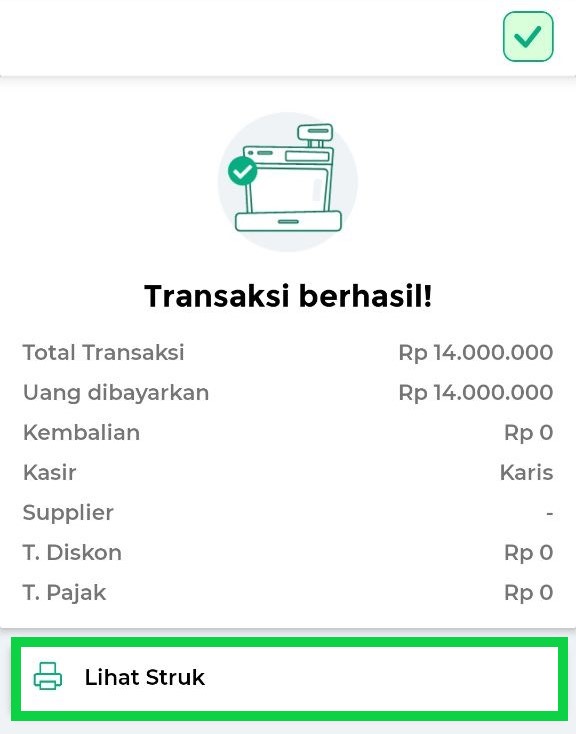
- Berikut merupakan contoh struk draft pembelian yang berhasil diteruskan menjadi transaksi pembelian

- Setelah draft pembelian berhasil diteruskan menjadi transaksi pembelian, stok barang yang baru dibeli dari supplier akan secara otomatis tercatat dan bertambah, sesuai dengan contoh berikut.
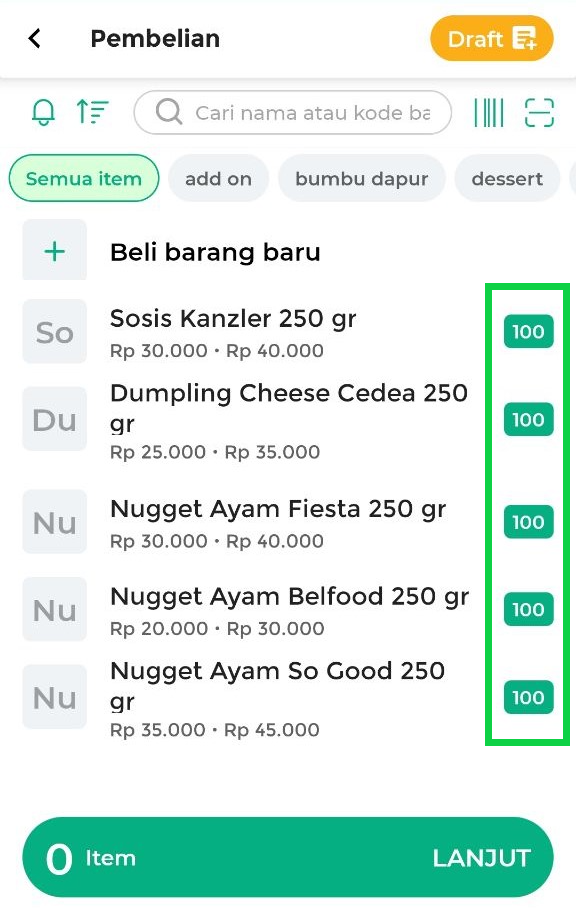
3.1 Video Tutorial
4. Cara Mengatur Hak Akses pada Fitur Draft Pembelian
Terdapat hak akses pada fitur draft pembelian yang dapat Anda atur sesuai kebutuhan. Hak akses ini berguna jika Anda ingin membatasi beberapa tindakan pada fitur draft pembelian untuk staf Anda.
Berikut adalah daftar hak akses yang terkait dengan fitur draft pembelian :
- Buat Draft Pembelian Baru
Hak akses ini memperbolehkan staf untuk “membuat draft pembelian baru” dan “menyimpan draft sebagai pembelian baru”. - Edit Draft Pembelian
Hak akses ini memperbolehkan staf untuk mengubah isi draft pembelian. - Hapus Draft Pembelian
Hak akses ini memperbolehkan staf untuk menghapus draft pembelian. - Buat Pembelian dari Draft
Hak akses ini memperbolehkan staf untuk meneruskan draft pembelian menjadi “transaksi pembelian”.
Catatan
- Pengaturan hak akses ini bersifat opsional (boleh diaktifkan atau tidak), silahkan gunakan sesuai kebutuhan.
- Untuk mengaktifkan hak akses pada akun staf terkait, silahkan pelajari selengkapnya di sini.
Jangan lupa untuk mencentang sesuai dengan “nama hak akses fitur draft pembelian” yang akan Anda pilih.
Manfaatkan fitur draft pembelian untuk mengoptimalkan pengelolaan daftar barang yang akan dibeli dari supplier dan meningkatkan efisiensi proses pembelian. Semoga panduan ini bermanfaat untuk memaksimalkan penggunaan fitur draft pembelian dalam mendukung kegiatan bisnis Anda.
Selamat mencoba!
Informasi
- Apa maksud dari status “Open” pada fitur draft pembelian?
- Status “Open” menandakan bahwa draft pembelian belum diteruskan menjadi transaksi pembelian (masih berbentuk draft). Pada status ini, draft pembelian masih bisa dihapus.